Você sabia que é possível modificar seu endereço do Gmail para torná-lo mais legível e, inclusive, monitorar quem lhe envia mensagens? Explicaremos como fazer isso.
Personalizando Seu Endereço de E-mail com Pontos
No seu endereço de e-mail, você pode inserir um ponto (.) entre os caracteres do nome de usuário. O Gmail desconsidera esse ponto, não o reconhecendo como parte do seu nome de usuário.
Essa prática é particularmente útil em endereços de e-mail extensos, compostos por múltiplas palavras. O ponto age como um separador, facilitando a leitura da sequência de caracteres.
Por exemplo, se seu e-mail for [email protected], você pode digitá-lo como [email protected]. O Gmail ainda o reconhecerá como o endereço original. Caso queira, também pode usar [email protected], mas essa opção pode ser considerada excessiva.
É importante lembrar que não é permitido inserir um ponto no início ou no final do seu nome de usuário, nem usar pontos de forma consecutiva.
Adicionando Palavras ou Números com o Sinal de Mais (+)
Outra possibilidade é usar o sinal de mais (+) para adicionar palavras ou números ao final do seu nome de usuário. Semelhante ao ponto, o Gmail ignora o sinal de mais e o que o sucede, permitindo criar uma vasta quantidade de endereços de e-mail personalizados.
Essa técnica é ideal para newsletters e sites que solicitam um endereço de e-mail para cadastro, pois você pode incluir o nome do site, facilitando a organização da sua caixa de entrada.
Por exemplo, ao se inscrever na newsletter da How-To Geek, [email protected] se transforma em [email protected]. A newsletter chegará normalmente em sua caixa de entrada, porém, com a indicação de que foi enviada para “[email protected]”.
O sinal de mais pode ser usado entre várias palavras, por exemplo: [email protected]
Utilize o sinal de adição se suspeitar que uma organização pode comercializar suas informações. Ao incluir o nome da empresa na qual você se inscreveu, qualquer e-mail de spam com essa palavra-chave revelará sua origem.
Organizando a Caixa de Entrada com Endereços de E-mail Personalizados
Agora, a parte interessante: organizar sua caixa de entrada com os e-mails personalizados que você utilizou para se cadastrar em diversas newsletters e assinaturas. O processo envolve configurar um filtro que busca o e-mail personalizado e o marca para facilitar a identificação.
No seu navegador, acesse sua Caixa de entrada do Gmail. Clique na engrenagem de “Configurações” e, em seguida, selecione “Ver todas as configurações”.
Depois, clique em “Filtros e endereços bloqueados” e selecione “Criar novo filtro”.
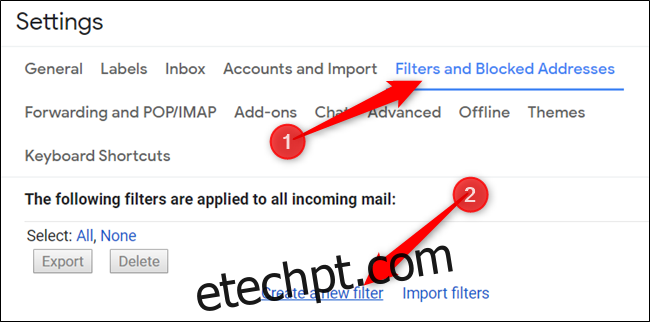
Insira o seu endereço de e-mail personalizado na seção “Para” e clique em “Criar filtro” para prosseguir.
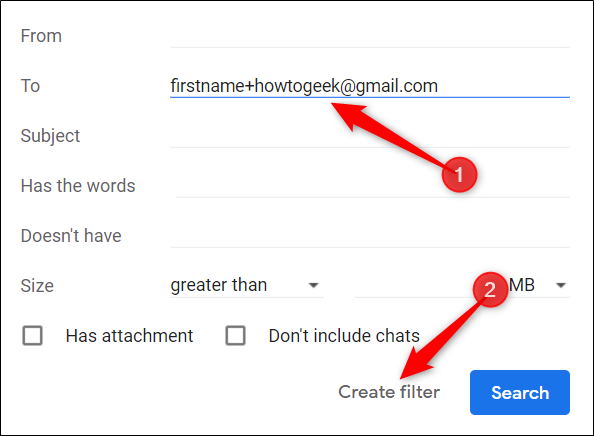
Marque a caixa ao lado de “Aplicar o marcador”, clique em “Escolher marcador” e selecione “Novo marcador” no menu suspenso.
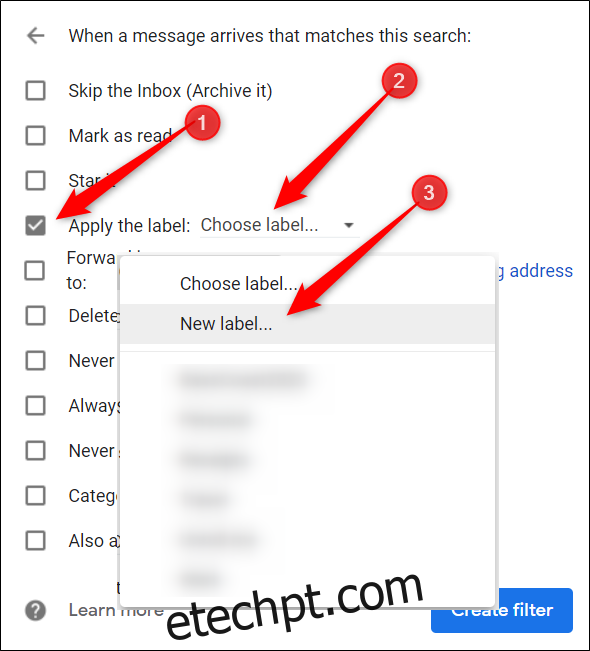
Defina um nome para seu marcador e clique em “Criar”.
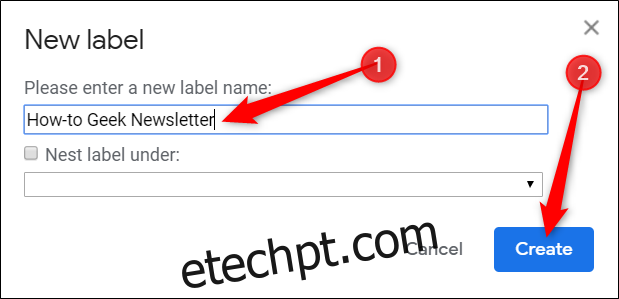
O marcador definido ajudará a diferenciar esses e-mails dos demais na sua caixa de entrada. Todos os e-mails marcados podem ser visualizados na barra lateral da sua caixa de entrada.
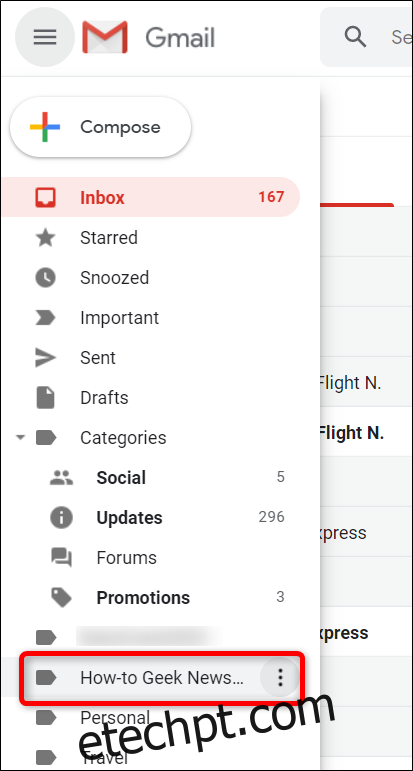
Por último, adicione quaisquer outros filtros que desejar e clique em “Criar filtro”.
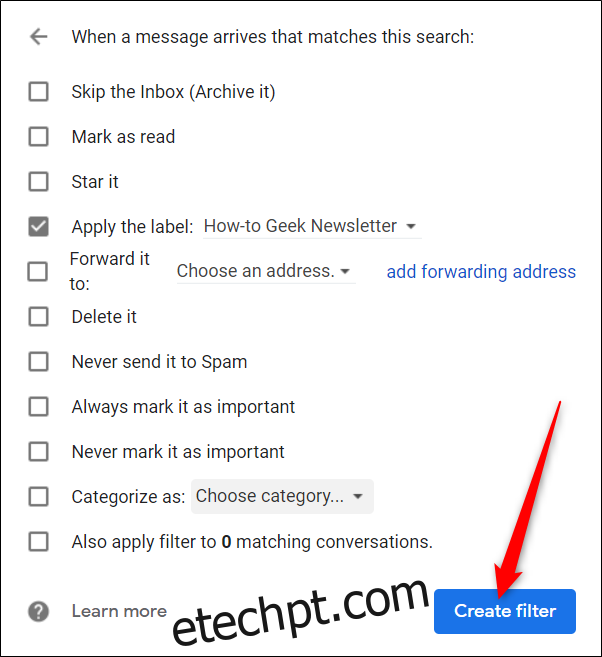
Todos os filtros aplicados aos e-mails recebidos serão exibidos nesse local. Para editar ou excluir um filtro, clique no link correspondente ao lado do filtro desejado.
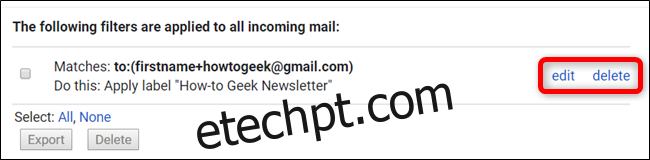
Agora, você pode criar um filtro para cada um dos seus endereços de e-mail personalizados. Assim, seus e-mails serão automaticamente marcados, arquivados, excluídos ou tratados da maneira que você selecionar.